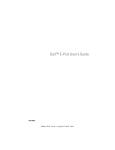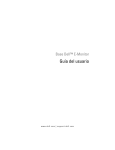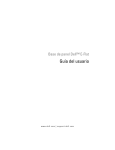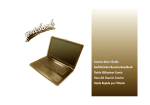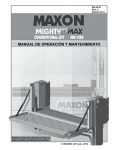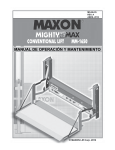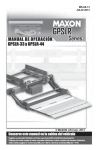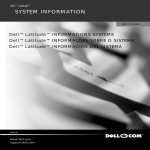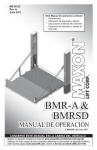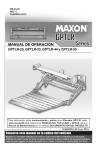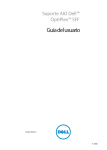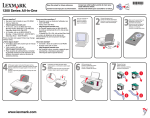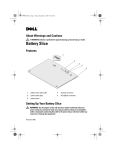Download Guía del usuario de Dell™ E-Port
Transcript
Guía del usuario de Dell™ E-Port Modelo PRO3X w w w. d e l l . c o m | s u p p o r t . d e l l . c o m Notas, avisos y precauciones NOTA: una NOTA indica información importante que le ayuda a conseguir un mejor rendimiento de su equipo. AVISO: un AVISO indica la posibilidad de daños en el hardware o pérdida de datos, y le explica cómo evitar el problema. PRECAUCIÓN: una PRECAUCIÓN indica el riesgo de daños en la propiedad, de lesiones personales e incluso de muerte. ____________________ La información incluida en este documento puede modificarse sin aviso previo. © 2008 Dell Inc. Todos los derechos reservados. La reproducción por cualquier medio sin el consentimiento por escrito de Dell Inc. está terminantemente prohibida. Marcas comerciales utilizadas en este texto: Dell y el logotipo de DELL son marcas comerciales de Dell Inc. Este documento puede incluir otras comerciales y nombres comerciales para referirse a las entidades que son propietarias de los mismos o a sus productos. Dell Inc. renuncia a cualquier interés sobre la propiedad de marcas y nombres comerciales que no sean los suyos. Modelo PRO3X Junio de 2008 Rev. A00 Contenido 1 Acerca de Dell™ E-Port 2 Uso del Dell™ E-Port . Configuración de E-Port . . . . . . . . . . . . . . . 5 . . . . . . . . . . . . . . . . 9 . . . . . . . . . . . . . . . . . 9 Antes de realizar el primer acoplamiento Acoplamiento del portátil . . . . . . . . 9 . . . . . . . . . . . . . . . . 10 . . . . . . . . . . . . . . . . . . 13 Alimentación y estado de acoplamiento del portátil de E-Port . . . . . . . . . . . . . . . . . . . . . . . . . . . 14 Uso del E-Port con monitores dobles . . . . . . . . . . 15 . . . . . . . . . . . . . . 16 . . . . . . . . . . . . . . . . . . 17 Seguridad del E-Port . Desacoplamiento del portátil 3 Especificaciones . 4 Localización de información . Glosario . . . . . . . . . 19 . . . . . . . . . . . . . . . . . . . . . . . . . . . . . 21 Contenido 3 4 Contenido Acerca de Dell™ E-Port Dell™ E-Port es compatible con los equipos portátiles de Dell E-Family, pero no es compatible con ninguna de las series anteriores de equipos portátiles. El E-Port le permite conectar un equipo portátil a los siguientes dispositivos externos: Conector Descripción C O N E C T O R D E R E D R J - 4 5 — Conecta un cable de interfaz de red. C O N E C T O R D E A C O P L A M I E N T O — Conecta un portátil al E-Port. C O N E C T O R E S D E A U D I O — Conecta auriculares o altavoces y un micrófono. C O N E C T O R E S U S B 2 . 0 — Conecta hasta cinco dispositivos compatibles con USB 2.0, como un mouse USB. Tres conectores USB están situados en la parte izquierda y dos conectores USB están en la parte posterior del E-Port. C O N E C T O R D E L A D A P T A D O R D E C A — Conecta el adaptador de CA. CONECTOR D I S P L A Y P O R T — Conecta monitores externos equipados con una interfaz DisplayPort (también monitores HDMI y DVI mediante una llave; disponible en Dell.com). C O N E C T O R D E I N T E R F A Z D E V í D E O D I G I T A L (DVI) — Conecta un monitor externo equipado con una interfaz de vídeo digital. C O N E C T O R D E V í D E O V G A — Conecta un monitor externo. Acerca de Dell™ E-Port 5 C O N E C T O R USB O E S ATA — Conecta y es compatible con dispositivos USB, E-Family con alimentación Dell o dispositivos estándar eSATA autoalimentados. C O N E C T O R D E B A S E D E E-M O N I T O R — Conecta la base del monitor; disponible en Dell.com. 1 10 9 8 7 6 5 2 4 6 3 1 Conector de red 2 Conectores de sonido (2) 3 Conectores USB (3) 4 Conector del adaptador de CA 5 Conector DisplayPort 6 Conector DVI 7 Conector VGA 8 Conectores USB (2) 9 Conector USB o eSATA 10 Conector de base de E-Monitor Acerca de Dell™ E-Port 1 2 3 4 5 6 7 8 1 Ajustador de la barra de la batería 2 Marca de alineación 3 Botón de encendido 4 Botón de expulsión 5 Indicador de acoplamiento 6 Ranura para cable de seguridad 7 Interruptor de bloqueo/desbloqueo 8 Conector de acoplamiento Acerca de Dell™ E-Port 7 8 Acerca de Dell™ E-Port Uso del Dell™ E-Port PRECAUCIÓN: antes de comenzar cualquiera de los procedimientos de esta sección, siga las instrucciones de seguridad que se entregan con el equipo. Configuración de E-Port NOTA: si el conector del cable del dispositivo externo dispone de tornillos mariposa, apriételos para lograr una conexión adecuada. 1 Conecte el cable del dispositivo al conector apropiado del E-Port. 2 Conecte los dispositivos externos a las tomas de alimentación eléctricas. Si conecta un monitor externo al E-Port, es posible que tenga que pulsar <Fn> <F8> una o varias veces para cambiar la imagen de la pantalla a la ubicación que desee. Si la cubierta del portátil está cerrada, puede pulsar <BloqDesp> <F8> en un teclado externo conectado para cambiar la imagen. Antes de realizar el primer acoplamiento Antes de conectar por primera vez el portátil al E-Port, el sistema operativo deberá completar su proceso de instalación. Para verificar que el sistema operativo ha completado el proceso de instalación: 1 Asegúrese de que el portátil no está conectado al E-Port (acoplado). 2 Encienda el equipo portátil. 3 Compruebe que el sistema operativo del portátil ha completado el proceso de instalación. 4 Compruebe que ha colocado la batería antes de acoplar el portátil. Uso del Dell™ E-Port 9 Acoplamiento del portátil El E-Port puede funcionar con su propio adaptador de CA, la alimentación de CA del portátil o la batería del portátil. Puede utilizar el adaptador de CA para encender el E-Port y el portátil para cargar la batería. AVISO: use siempre el adaptador de CA de Dell que se suministra con el E-Port. Si usa cualquier otro adaptador de CA de venta en establecimientos comerciales, podría dañar el E-Port o el portátil. 2 1 1 Cable del adaptador de CA 2 Conector del adaptador de CA 1 Realice los pasos que se indican en "Antes de realizar el primer acoplamiento" en la página 9. 2 Coloque el E-Port de modo que quede suficiente espacio plano delante de éste para albergar por completo el portátil cuando esté acoplado al E-Port. 10 Uso del Dell™ E-Port 3 Si su portátil tiene una batería que rebasa la parte posterior del portátil, mantenga replegada la barra de la batería. Deslice el ajustador de la barra de la batería hacia la izquierda para replegar la barra de la batería. 4 Si su portátil no tiene una batería que rebase la parte posterior del portátil, alargue la barra de la batería deslizando el ajustador de la barra de la batería hacia la derecha. Uso del Dell™ E-Port 11 5 Empuje el interruptor de bloqueo/desbloqueo hacia la parte posterior del E-Port para desbloquearlo. Para acoplar un equipo portátil, es necesario que el E-Port esté desbloqueado. NOTA: puede acoplar el equipo portátil si está encendido o apagado. 6 Centre el portátil con el E-Port y, a continuación, empuje el portátil hacia abajo hasta que encaje en su sitio en el conector de acoplamiento. AVISO: no levante el portátil ni el E-Port mientras el portátil esté acoplado. Si lo hace, puede dañar los conectores del portátil y del E-Port. 7 Si el portátil no estaba aún encendido, puede encenderlo pulsando el botón de encendido del portátil o del E-Port. 8 Si el portátil no se enciende o se activa de forma correcta, desacóplelo y vuelva a insertarlo. 12 Uso del Dell™ E-Port Seguridad del E-Port Los dispositivos contra robo suelen incluir una sección de cable de filamentos metálicos y un dispositivo de seguro conectado que se abre con una llave asociada (disponible en Dell.com). Para obtener instrucciones sobre la instalación de este tipo de dispositivos contra robo, consulte la documentación que acompaña al dispositivo. El E-Port dispone de las siguientes funciones de seguridad: I N T E R R U P T O R D E B L O Q U E O / D E S B L O Q U E O — Mueva el bloqueo hacia la parte delantera del E-Port (bloqueado) para fijar el portátil al E-Port. Mueva el interruptor hacia la parte posterior del E-Port (desbloqueado) antes de pulsar el botón de expulsión para desacoplar el portátil. El color rojo de la ranura del cable de seguridad indica que el E-Port está desbloqueado. R A N U R A P A R A C A B L E D E S E G U R I D A D — Conecte un dispositivo contra robo al E-Port para proteger un portátil en el E-Port. 1 2 1 Ranura para cable de seguridad 2 Interruptor de bloqueo/desbloqueo Uso del Dell™ E-Port 13 Alimentación y estado de acoplamiento del portátil de E-Port El botón de encendido del E-Port se utiliza para encender y apagar un portátil acoplado. La luz del botón de encendido indica si el E-Port está encendido o apagado o si el portátil está acoplado. El indicador de acoplamiento del botón de expulsión indica la alimentación de CA y el estado de acoplamiento del EPort y el portátil. La tabla siguiente muestra todos los estados posibles de acoplamiento y encendido, los estados del portátil y cómo se indican mediante los indicadores de acoplamiento y el botón de encendido del E-Port: Alimentación y estado de acoplamiento Estado del portátil Indicador del botón de encendido Indicador de acoplamiento Unidad desacoplada o ningún adaptador de CA conectado Hibernación o apagado Apagado Apagado Unidad acoplada y adaptador de CA conectado Hibernación o apagado Apagado Encendido Unidad acoplada con adaptador de CA o alimentación de batería En espera Con intensidad variable Encendido Unidad acoplada con adaptador de CA o alimentación de batería Encendido Encendido Encendido 14 Uso del Dell™ E-Port Uso del E-Port con monitores dobles 1 2 3 1 Conector VGA 3 Conector DisplayPort 2 Conector DVI E-Port admite tres formatos de salida de vídeo: VGA, DVI y DisplayPort. El EPort le permite utilizar monitores dobles. Consulte la tabla siguiente para conocer el uso del E-Port con monitores dobles. Conexión del monitor 1 Conexión del monitor 2 DisplayPort DVI DisplayPort VGA DVI DisplayPort DVI VGA VGA DisplayPort VGA DVI Uso del Dell™ E-Port 15 Desacoplamiento del portátil 1 2 1 Palanca de expulsión 2 Interruptor de bloqueo/desbloqueo 1 Empuje el interruptor de bloqueo/desbloqueo hacia la parte posterior del E-Port para desbloquearlo. 2 Pulse el botón de expulsión para desacoplar el portátil del E-Port y, a continuación, levante y separe el portátil del E-Port. AVISO: no levante el portátil ni el E-Port mientras el portátil esté acoplado. Si lo hace, puede dañar los conectores del portátil y del E-Port. 16 Uso del Dell™ E-Port Especificaciones Especificaciones físicas Altura 70 mm (2,76 pulg.) Profundidad 180 mm (7,09 pulgadas) Anchura 210 mm (8,27 pulgadas) Conectores de E/S USB Seis conectores USB: cinco conectores de 4 patas compatibles con USB 2.0; un conector USB o eSATA Sonido Auriculares/altavoces y micrófono Red Un puerto RJ-45; Ethernet de 10/100/1000 GB Conector de acoplamiento E-Family de Un conector personalizado (sólo Dell™ E-Family de Dell) Vídeo VGA, DVI, DisplayPort (HDMI mediante llave) Conector USB o eSATA Un conector compatible con USB o E-Family con alimentación Dell o dispositivos estándar eSATA autoalimentados Conector de base de E-Monitor Un conector personalizado (sólo E-Family de Dell) Especificaciones 17 Alimentación de adaptador de CA Voltaje de entrada Potencia Amperaje 100–240 V CA, 50–60 Hz 130 W* 1,8 A 100–240 V CA, 50–60 Hz 210 W* 3,2 A *Un portátil con una pantalla de más de 15,4" requiere el adaptador de CA de 210 W CA. Especificaciones operativas del nivel del sistema Variable Mínima Típica Máximo Temperatura (externa al sistema) 0 °C 25 °C 35 °C Índice de aumento de la temperatura 0 °C / h - 10 °C / h Humedad (sin condensación) 10% - 80% Índice de aumento de la humedad Altitud 20% / h 0 m (0 pies) 3 048 m (10 000 pies) Especificaciones no operativas y de envío de nivel del sistema Variable Mínima Máximo Temperatura –40 °C 65 °C Índice de aumento de la temperatura 0 °C / h 20 °C / h Humedad (sin condensación) 5% 95% Índice de aumento de la humedad - 20% / h Altitud 0 m (0 pies) 10 670 m (35 000 pies) 18 Especificaciones Localización de información Documentos Contenido Documentación de seguridad, normativa, • Información sobre la garantía garantía y asistencia • Términos y condiciones (sólo en EE.UU.) Es posible que este tipo de información se entregue con el equipo. Para obtener más • Instrucciones de seguridad información sobre normativas, consulte la página principal Regulatory Compliance • Información sobre normativas en www.dell.com en la siguiente ubicación: • Información sobre ergonomía www.dell.com/regulatory_compliance. • Contrato de licencia de usuario final Localización de información 19 20 Localización de información Glosario Los términos de este glosario se incluyen sólo con fines informativos y puede que no describan las funciones específicas de su equipo. C CA (Corriente Alterna): forma de electricidad que suministra alimentación al equipo cuando se enchufa el cable de alimentación del adaptador de CA a una toma de corriente eléctrica. conector paralelo: puerto de E/S que suele utilizarse para conectar una impresora en paralelo al equipo. También se conoce como puerto LPT. conector serie: puerto de E/S que suele utilizarse para conectar dispositivos, como un dispositivo de bolsillo digital o una cámara digital, al equipo. controlador: software que permite al sistema operativo controlar un dispositivo, como por ejemplo, una impresora. Muchos dispositivos no funcionan correctamente si no se ha instalado el controlador adecuado en el equipo. D DisplayPort: estándar de interfaz de la Video Electronics Standards Association (VESA) utilizada para pantallas digitales. dispositivo de acoplamiento: proporciona características de replicación de puertos, tendido de cables y seguridad para adaptar el equipo portátil a un espacio de trabajo de escritorio. DVI (Digital Video Interface [Interfaz visual digital]): estándar para la transmisión digital entre un equipo y una pantalla de vídeo digital. E E/S (entrada/salida): operación o dispositivo mediante el que se introducen o extraen datos del equipo. Los teclados e impresoras son dispositivos de E/S. eSATA: (External Serial Advanced Technology Attachment), interfaz para dispositivos externos Serial ATA. Glosario 21 H HDMI: (High-Definition Multimedia Interface [interfaz multimedia de alta definición]), interfaz de 19 señales independientes de vídeo y audio sin compresión utilizada para TV y audio de alta definición. P PS/2 (personal system/2): tipo de conector al que se conecta un teclado, mouse o teclado numérico compatibles con PS/2. S SATA (ATA serie): versión en serie y más rápida de la interfaz ATA (IDE). U USB (bus serie universal): interfaz de hardware para dispositivos de baja velocidad como un teclado, un mouse, una palanca de mando, un escáner, un juego de altavoces, una impresora, dispositivos de banda ancha (DSL y módems por cable), dispositivos de imágenes y dispositivos de almacenamiento, todos ellos compatibles con USB. Los dispositivos se enchufan directamente en un zócalo de 4 patas existente en el equipo o en un concentrador de varios puertos que se conecta al equipo. Los dispositivos USB pueden conectarse y desconectarse mientras el equipo está encendido y también pueden conectarse entre sí formando una conexión en secuencia. 22 Glosario